Explorando o shell Linux (terminal) remotamente usando o shell php

- 826
- 74
- Randal Kuhlman
Shell php ou Shell php é um programa ou script escrito em Php (Pré -processador de hipertexto PHP) que fornece Terminal Linux (Concha é um conceito muito mais amplo) no navegador. Shell php Permite executar a maioria dos comandos do shell no navegador, mas não todos devido às suas limitações.
Atualizar: Recentemente, encontrei uma ferramenta muito promissora chamada 'Molhado (web + tty)', que fornece um acesso completo ao Terminal Linux sobre um protocolo HTTP ou HTTPS e permite executar todos os comandos e programas Linux como se estivesse sentado na frente de um terminal real ou virtual.
Para mais informações sobre a instalação e uso de Molhado Visite: Como instalar o Wetty para acessar o terminal Linux sobre o navegador da web
 Linux shell acess no navegador
Linux shell acess no navegador Shell php é muito útil na execução de comandos do shell no servidor da web remoto, semelhante a Telnet e Ssh. Pode ser útil para mover, descompactar e manusear arquivos maiores ou arquivos a granel no servidor web. Administrando e mantendo um servidor da web usando Shell php é muito mais fácil, desde que o usuário tenha conhecimento prático de programas de shell.
Quando havia Telnet e Ssh Já, qual é a necessidade de phpshell, é uma pergunta que pode vir à mente sua. A resposta é - em muitos casos, o firewall é tão restritivo que nada, além de HTTP (s), passa por, nesse caso.
No entanto, você não pode executar um GUI Programa ou um script/programa interativo usando shell php, pode ser sua limitação, mas essa limitação é um benefício, pois a GUI desabilitando significa maior segurança.
Baixe Php Shell
A versão mais recente pode ser baixada aqui:
- http: // sourceforge.net/projetos/phpshell/?fonte = dlp
Como instalar shell php
Como declarado acima Shell php está escrito em Php Então você não precisa instalá -lo, basta mover o arquivo arquivado para o seu trabalho apache/httpd diretório, e é claro que você deve ter Apache e Php instalado.
Instale Apache e PHP
Instalar em Debian sistemas baseados no uso apt-get comando.
# instalação apt-get Apache2 # instalação apt-get
Instalar em chapéu vermelho sistemas baseados no uso yum comando.
# yum install httpd # yum install php php-mysql # serviço httpd start
Por padrão, diretório de trabalho de apache/http é:
sobre Debian distro baseada /var/www
sobre chapéu vermelho distro baseada /var/www/html
Observação: Pode ser alterado para qualquer outra pasta e é recomendado como uma medida de segurança.
Mova o arquivo de Arquivo do Php Shell baixado para o Apache Working Directory. Aqui estou usando Debian sistema, então meu diretório de trabalho do Apache é.
# mv phpshell-2.4.alcatrão.gz/var/www/
Descontrrado PHP Shell
# tar -zxvf phpshell -2.4.alcatrão.gz
Remova o arquivo comprimido.
# rm -rf phpshell -2.4.alcatrão.gz
Renomeie a pasta PHP Shell para qualquer coisa difícil de adivinhar, como uma medida de segurança. Por exemplo, eu passo para o phpshell (agora Tecmint-nix) pasta e renomear phpshell.php para índice.php para que você seja redirecionado diretamente para a página de índice e não o conteúdo da pasta.
# mv phpshell-2.4 Tecmint-nix # CD Tecmint-Nix/ # MV Phpshell.ÍNDICE PHP.php
Tudo bem, é hora de abrir seu navegador da web e navegar para “http: // 127.0.0.1/Tecmint-nix““.
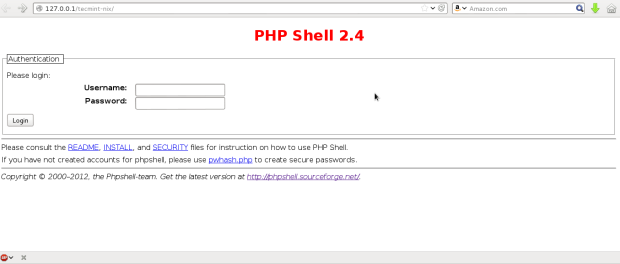 Tela de login de shell php
Tela de login de shell php Por padrão não nome de usuário ou senha vai funcionar, portanto você precisa adicionar nome de usuário e senha manualmente.
Para criar um nome de usuário e senha, ligue para o pwhash.php script já na pasta Phpshell como “http: // 127.0.0.1/Tecmint-Nix/Pwhash.php““.
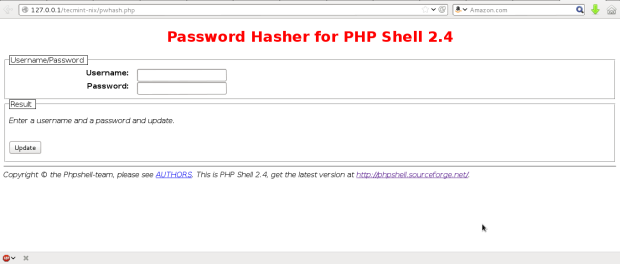 Php shell senha hashher
Php shell senha hashher Digitar Nome de usuário e senha Na página PHP acima e clique em 'Atualizar'.
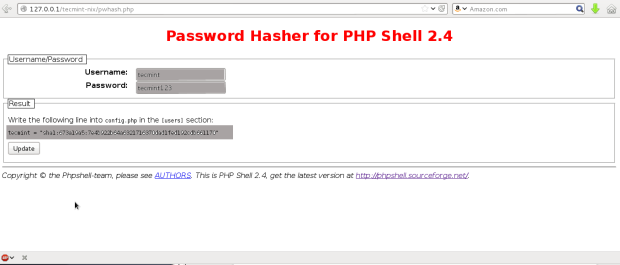 Defina a senha do shell php
Defina a senha do shell php Conforme declarado na seção de resultados, você precisa adicionar o linha sha como é como copiando e colando Config.php no [do utilizador] seção.
Abrir Config.php Arquivo usando seu editor favorito.
# Nano Config.php
Adicione a linha.
Tecmint = "SHA1: 673A19A5: 7E4B922B64A6321716370DAD1FED192CDB661170"
Como está no [Seção do usuário], obviamente o seu SHA1 será único com base em seu nome de usuário e senha.
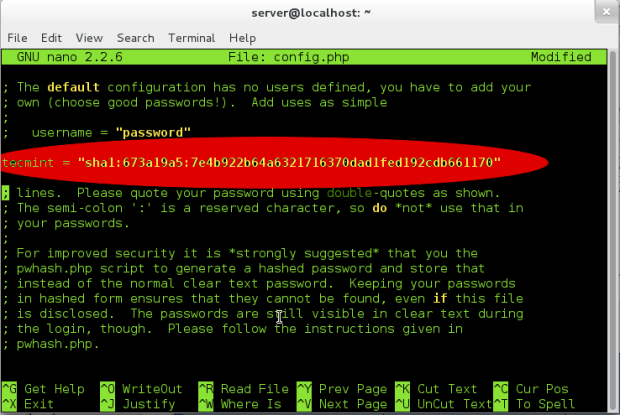 Linha de senha do shell php
Linha de senha do shell php Salve o Config.php Arquive com as alterações atuais e saia.
Agora é hora de fazer login. Visita http: // 127.0.0.1/Tecmint-nix. Faça login usando o seu 'Nome de usuário' e 'Senha'.
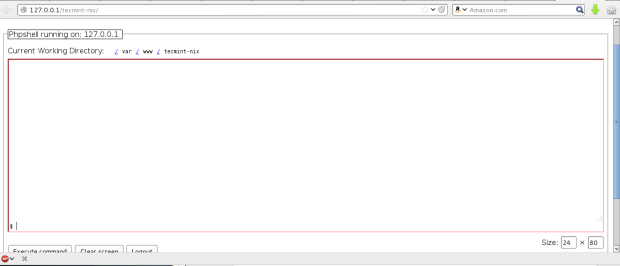 Acesso ao terminal de shell php
Acesso ao terminal de shell php Sim, você fez login com sucesso no seu phpshell. Agora você pode executar a maioria do programa Shell tão suave como se estivesse executando esses comandos e scripts em seu próprio sistema.
Certos gargalos de shell php
- Nenhuma entrada adicional suportada, eu.e., Depois que um programa é lançado, nenhum script interativo pode ser usado.
- Todo o servidor da web está configurado para o tempo limite em um determinado período, digamos 30 seg. Essa limitação é de servidor da web/ apache e não phpshell.
- Cada comando em phpshell deve ser estritamente um revestimento. Phpshell não entendo o comando em continuação ou um comando multi -lines como em loops.
Lembre -se de que é muito importante ter um shell php protegido por senha, Ou senão todo mundo poderá bisbilhotar seus arquivos e talvez também seja capaz de excluí -los! Por favor, reserve um tempo para proteger sua instalação do shell php.
Este artigo tem como objetivo conscientizar o aspecto mais amplo e a implementação do shell de uma maneira muito lúcida.
Isso é tudo por enquanto, de mim. Em breve estarei aqui novamente com outro tópico interessante que vocês gostarão de ler. Até então fique atento e conectado a Tecmint. Aproveitar!
- « PowerLine - adiciona linhas de status poderosas e instruções ao editor Vim e Bash Terminal
- Como desenvolver a própria distribuição de linux personalizada do zero »

